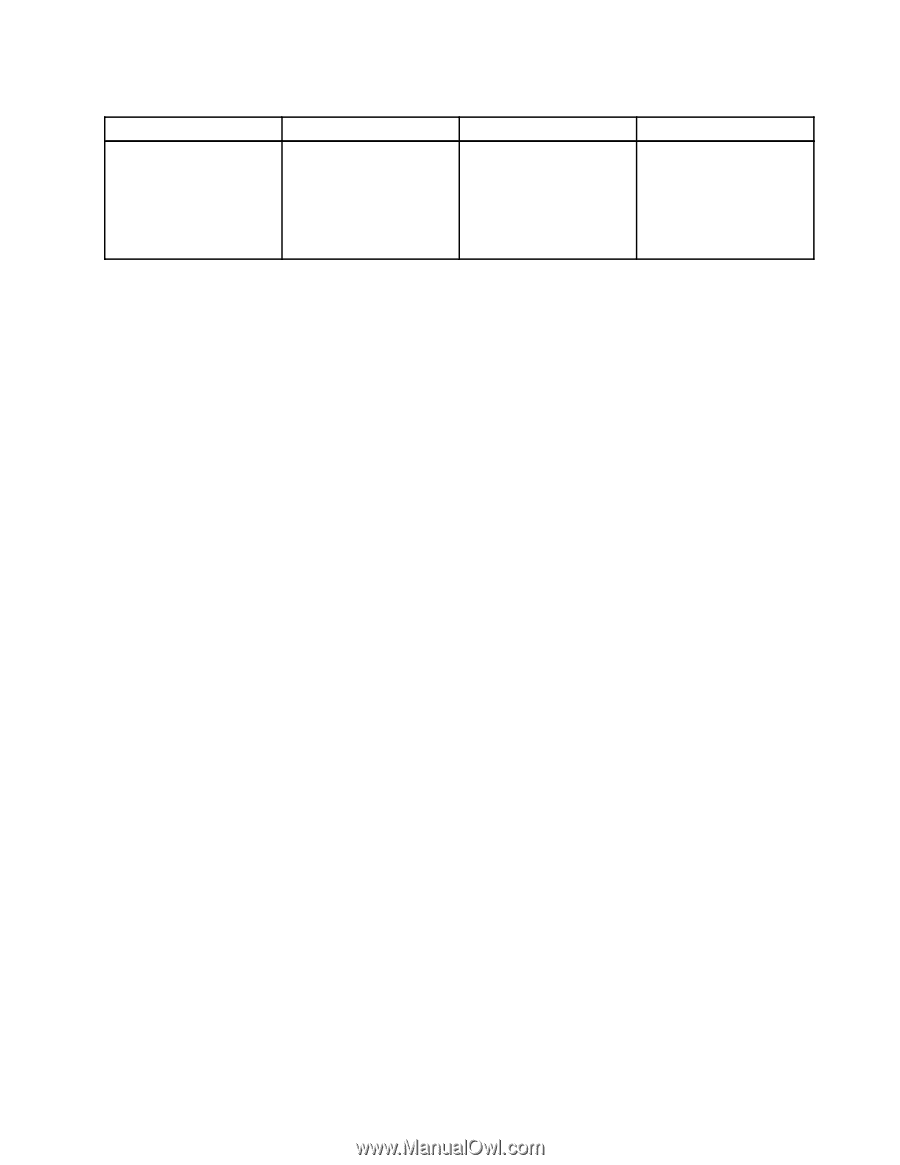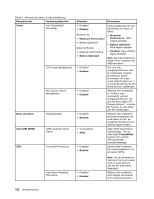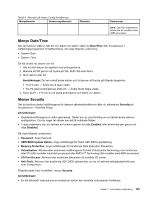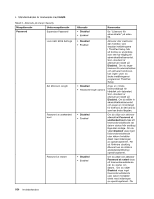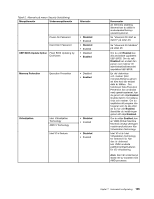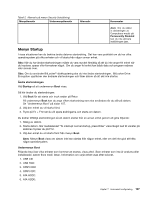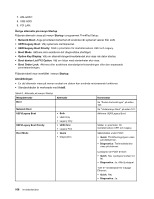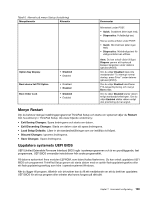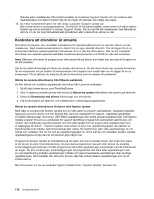Lenovo ThinkPad Edge E530 (Swedish) User Guide - Page 123
Menyn Startup, Se Undermenyn Boot på sidan 107.
 |
View all Lenovo ThinkPad Edge E530 manuals
Add to My Manuals
Save this manual to your list of manuals |
Page 123 highlights
Tabell 5. Alternativ på menyn Security (fortsättning) Menyalternativ Undermenyalternativ Alternativ Kommentar Anm: Om du ställer in aktiveringen av Computrace-modul på Permanently Disabled kan du inte aktivera inställningen igen. Menyn Startup I vissa situationer kan du behöva ändra datorns startordning. Det kan vara praktiskt om du har olika operativsystem på olika enheter och vill starta från någon annan enhet. Obs: När du har ändrat startordningen måste du vara mycket försiktig så att du inte anger fel enhet när du kopierar, sparar eller formaterar något. Om du anger fel enhet kan både data och program raderas eller skrivas över. Obs: Om du använder BitLocker®-diskkryptering ska du inte ändra startordningen. BitLocker Drive Encryption upptäcker den ändrade startordningen och låser datorn så att det inte startas. Ändra startordningen Välj Startup så att undermenyn Boot visas. Så här ändrar du startordningen: 1. Välj Boot för att starta och tryck sedan på Retur. På undermenyn Boot kan du ange vilken startordning som ska användas när du slår på datorn. Se "Undermenyn Boot" på sidan 107. 2. Välj den enhet du vill starta först. 3. Tryck på Fn + F10 när du vill spara ändringarna och starta om datorn. Du ändrar tillfälligt startordningen så att datorn startar från en annan enhet genom att göra följande: 1. Stäng av datorn. 2. Starta datorn. När meddelandet "To interrupt normal startup, press Enter" visas längst ned till vänster på skärmen trycker du på F12. 3. Välj den enhet du vill starta först från menyn Boot. Anm: Menyn Boot visas om datorn inte kan startas från någon enhet, eller om det inte gick att hitta något operativsystem. Undermenyn Boot Följande lista över vilka enheter som kommer att startas, visas alltid. Även enheter som inte är anslutna eller installerade i datorn finns med i listan. Information om varje enhet visas efter kolonet. 1. USB CD: 2. USB FDD: 3. ATAPI CD0: 4. ATAPI CD1: 5. ATA HDD2: 6. ATA HDD0: Kapitel 7. Avancerad konfigurering 107